Comment migrer une machine virtuelle basée sur Windows vers/depuis Virtualization Station ?
Étant donné que les mécanismes d'activation et l'architecture système sont fermement consolidés avec le matériel actuel, il existe des actions pré-requises avant de migrer des systèmes d'exploitation Windows existants.
Windows mémorise le contrôleur IDE ou SATA qui était installé au début et ne va pas démarrer si le contrôleur a changé. Vous pouvez utiliser MergeIDE (un utilitaire de c't, un magasine informatique allemand) pour modifier le registre de Windows afin de contourner les vérifications du contrôleur.
Vous pouvez suivre les étapes ci-dessous pour migrer la VM. Comme démonstration, nous utiliserons « VMware Workstation ».
Notification : Les formats *.ovf sont uniquement pris en charge par les VM (machine virtuelle) exportées depuis VirtualBox v4, VMware Workstation 8/9/10 et ESXi 5.0.
De VMware Workstation vers Virtualization Station
- Prenez un snapshot
Lancez VMware Workstation, allez dans « VM » > « Snapshot » > « Prendre un snapshot... ».

Nommez le snapshot et ajoutez une description si besoin, puis cliquez sur « Prendre un snapshot ».

- Supprimez les outils de VM - VMware uniquement (si vous avez déjà installé les Outils de VM, vous devez d'abord les supprimer.)
Cliquez sur « Démarrer » et choisissez « Panneau de configuration ».

Cliquez sur « Désinstaller un programme ».

Sélectionnez « Outils VMware » puis cliquez sur « Désinstaller ».

Cliquez sur « Oui » pour désinstaller.

Cliquez sur « Oui » pour redémarrer la VM.

- Téléchargez MergeIDE et exécutez le fichier « MergeIDE.bat » dans la VM
Cliquez sur le lien ci-dessous pour télécharger : https://download.qnap.com/Storage/Others/Virtualization_Station/MergeIDE.zip
Extrayez le fichier, et double-cliquez sur le fichier « MergeIDE.reg » dans la VM.

Cliquez sur « Oui » pour ajouter MergeIDE.reg.

Cliquez sur « OK » pour terminer.

- Une fois MergeIDE installé, arrêtez la VM
- Exportez la VM au format de fichier OVF
Allez dans « Fichier » et sélectionnez « Exporter en OVF… ».

- Restaurez le précédent snapshot (facultatif)
Allez dans « VM » et sélectionnez « Snapshot » > « Restaurer le snapshot ».

Cliquez sur « Oui » pour confirmer.

- Importez la VM dans Virtualization Station
Veuillez vous reporter au tutoriel suivant : http://www.qnap.com/en/trade_teach/con_show.php?op=showone&cid=111#A
De Virtualization Station vers VMware Workstation
Cela fonctionne également pour migrer la VM depuis Virtualization Station vers d'autres hyperviseurs tels que VMware ou VirtualBox.
- Prenez un snapshot
Vous pouvez aller sur la page d'informations VM et cliquer sur « Snapshot »

Nommez le snapshot et ajoutez une description si besoin, puis cliquez sur « Créer ».
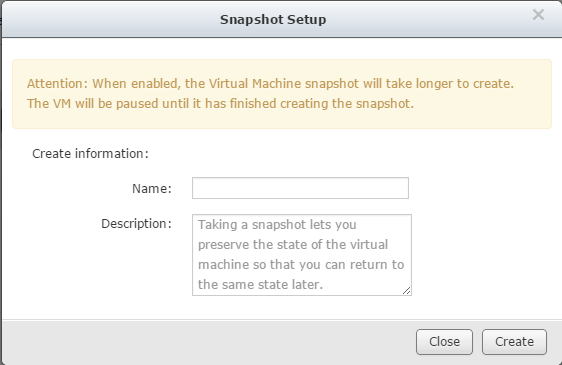
- Téléchargez MergeIDE et exécutez le fichier .bat
Cliquez sur le lien ci-dessous pour télécharger : https://download.qnap.com/Storage/Others/Virtualization_Station/MergeIDE.zip
Extrayez le fichier, et double-cliquez sur le fichier « MergeIDE.reg » dans la VM.

Cliquez sur « Oui » pour ajouter MergeIDE.reg.

Cliquez sur « OK » pour terminer.

- Une fois MergeIDE installé, arrêtez la VM.
- Exportez la VM au format de fichier OVF
Veuillez vous reporter au tutoriel suivant : https://www.qnap.com/en/trade_teach/con_show.php?op=showone&cid=111#B - Restaurez le précédent snapshot (facultatif)
Si vous souhaitez utiliser la VM originale, veuillez cliquer sur « Snapshot » puis cliquez sur « Restaurer ». La VM va restaurer le système au snapshot précédent.

- Importez la VM dans VMware Workstation
Lancez VMware Workstation et cliquez sur « Fichier ». Sélectionnez « Ouvrir... » puis sélectionnez la VM exportée pour l'importer.

Référence
VirtualBox. Comment migrer des installations Windows existantes vers VirtualBox. Disponible : https://www.virtualbox.org/wiki/Migrate_Windows. Dernier accès le 6 jan. 2015.





